Asus W6A User Manual
Browse online or download User Manual for Laptops Asus W6A. Asus W6A Benutzerhandbuch
- Page / 68
- Table of contents
- BOOKMARKS



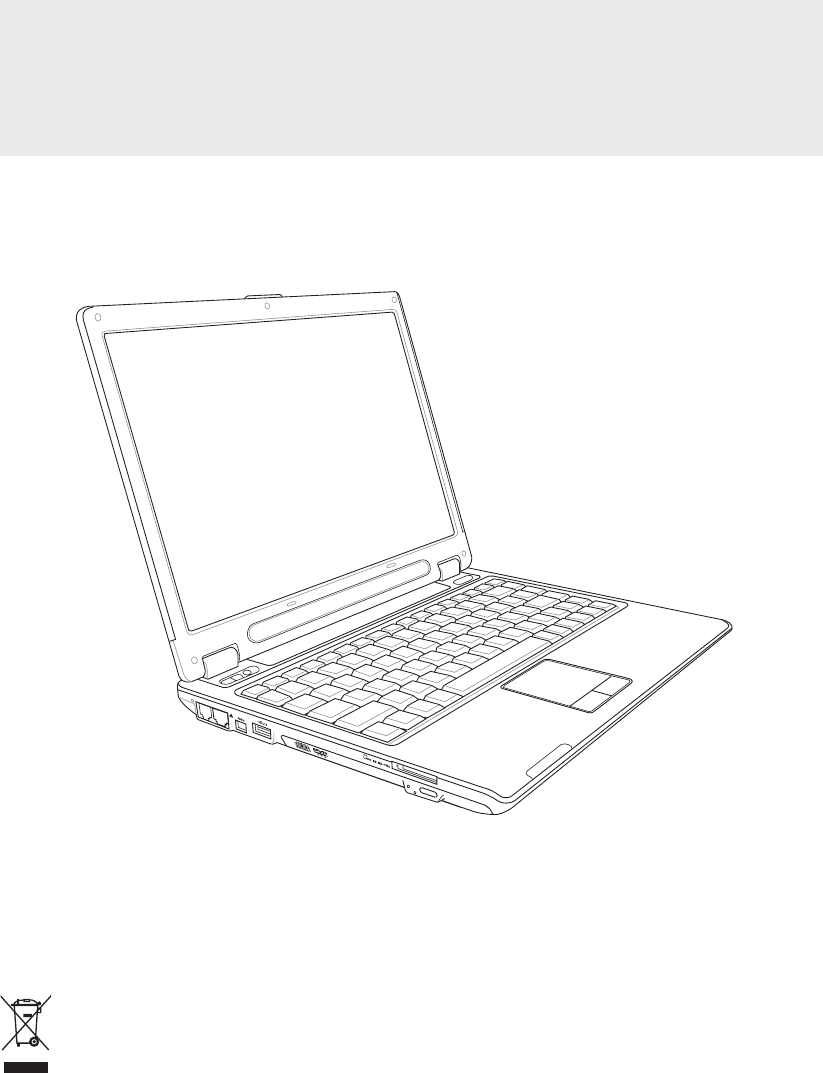
- Notebook PC 1
- 1. Vorstellung des Notebooks 5
- Über dieses Handbuch 6
- Sicherheitshinweise 7
- Transportvorkehrungen 8
- 1. Einlegen des Batteriepacks 9
- 2. Verbinden des Netzteiles 9
- Vorstellung des Notebooks 10
- 2. Die einzelnen Teile 11
- 2 Die einzelnen Teile 12
- Vorderseite 19
- Die einzelnen Teile 2 21
- Lüftungsöffnungen 21
- Display (Monitor)-Ausgang 21
- USB-Port (2.0/1.1) 21
- 3. Erste Schritte 23
- 3 Erste Schritte 24
- Akku verwenden 25
- Laden des Akkus 25
- Überprüfen des Akkus 27
- Pegen des Akkus 27
- Spezial-Tastatur-Funktionen 29
- Schnellzugriffstasten 31
- 4. Benutzung des Notebooks 33
- 4 Benutzung des Notebooks 34
- Zeigegerät 35
- Umgang mit dem Touchpad 37
- PC Card (PCMCIA) einsetzen 39
- PC Card (PCMCIA) entfernen 39
- Optisches Laufwerk (Forts.) 41
- Modemanschluss 43
- Energieverwaltungsmodi 45
- Standby und Schlafmodus 47
- A Anhang 50
- Wireless-LAN-Karte 51
- Wireless-LAN-USB-Adapter 51
- USB-Tastatur und Maus 51
- USB-Floppylaufwerk 51
- Anhang A 57
- Regionsdenitionen 57
- Standard unterliegen 59
- UL-Sicherheitsanmerkungen 63
- CDRH-Bestimmungen 65
Summary of Contents
G2177 / Juli 2005Notebook PCHardware-HandbuchDas durchgestrichene Symbol der Mülltonne zeigt an, dass das Pr-odukt (elektrisches und elektronisches Zu
1 Vorstellung des Notebooks10
112. Die einzelnen TeileHauptbestandteile des Notebook-PCs
122 Die einzelnen TeileOberseiteIn folgenden Abbild nden Sie die Elemente auf dieser Seite des Notebook PCs.ON OFF124357689WARNUNG! Zwingen Sie b
13Die einzelnen Teile 2Touchpad und -Tasten Das Touchpad mit seinen Tasten ist ein Zeigegerät mit denselben Funktionen wie eine Desktopmaus. Eine s
142 Die einzelnen TeileUnterseiteSchauen Sie sich das untenstehende Diagramm an, um die Komponenten auf der Unterseite des Notebooks zu identizier
15Die einzelnen Teile 2BatteriepackDas Batteriepack lädt sich automatisch auf, sobald es an ein Netzteil angeschlossen wird und beliefert den Noteb
162 Die einzelnen TeileLinke SeiteSchauen Sie sich das untenstehende Diagramm an, um die Komponenten auf der linken Seite des Notebooks z
17Die einzelnen Teile 2Flash-SpeicherkartenschachtNormalerweise muß ein PCMCIA- oder USB-Speicherkartenleser zusätzlich gekauft werden, um Speicher
182 Die einzelnen TeileRückseiteSchauen Sie sich das untenstehende Diagramm an, um die Komponenten auf der Rückseite des Notebooks zu identizieren
19Die einzelnen Teile 2VorderseiteSchauen Sie sich das untenstehende Diagramm an, um die Komponenten auf der Vorderseite des Notebooks z
2Inhalt1. anzei...5Über dieses Handbuch ...
202 Die einzelnen TeileRechte SeiteSchauen Sie sich das untenstehende Diagramm an, um die Komponenten auf dieser Seite des Notebooks zu identizier
21Die einzelnen Teile 2LüftungsöffnungenDie Lüftungsöffnungen lassen kühle Luft in den Notebook-PC hinein und die warme Luft wieder herau
222 Die einzelnen Teile
233. Erste SchritteEnergieversorgung Netzanschluss verwenden Akku verwenden Notebook anschalten Akku prüfen Systemneustart/Systemstart
243 Erste SchritteANMERKUNG: Dieses Notebook verfügt je nach Verkaufsbereich über einen Netzstecker mit entweder zwei oder drei Stiften.
25Erste Schritte 3VORSICHT! Versuchen Sie nie, den Akku zu entfernen, während das Notebook angeschaltet ist, da dies zum Verlu
263 Erste SchritteDer Power-On Self Test (POST) Wenn Sie das Notebook anschalten, durchläuft es zuerst eine Reihe softwaregesteuerter Diagnosetests
27Erste Schritte 3Überprüfen des AkkusDas Batteriesystem arbeitet mit dem Windows Smart Battery Standard, der den Prozentsatz des im Batteripack ve
283 Erste SchritteNotebook AusschaltenUnter Windows XP kann der Notebook-PC durch Klicken auf Start | Beenden... | Herunterfahren (oder
29Erste Schritte 3Spezial-Tastatur-FunktionenFarbige HotkeysIm Folgenden nden Sie die Denitionen der farbigen Hotkeys auf der Notebook-Tastatur.
3Inhalt4. Benutzung des Notebooks ...33Bestriebssysteme ...
303 Erste SchritteTastatur als numerischer Zeichenblock Der Ziffernblock ist in die Tastatur eingebettet und besteht aus 15 Tasten, die
31Erste Schritte 3SchnellzugriffstastenSchnellzugriffstasten und StatusanzeigenPower4 Gear-TasteDie Power4 Gear Taste schaltet zwischen verschieden
323 Erste SchritteStatusanzeigenBatterieladeanzeigeDie Batterie-Indikator-LED zeigt Ihnen den Batteriestatus wie folgt:EIN: Die Notebook PC Batteri
334. Benutzung des NotebooksBetriebssystemZeigegerätSpeichergeräte PC Card (PCMCIA)-Steckplatz Optisches Laufwerk FestplatteModemanschlussNet
344 Benutzung des NotebooksBetriebssystemeDieses Notebook bietet seinen Kunden (je nach Region) u.U. die Wahl eines vorinstallierten Be
35Benutzung des Notebooks 4VORSICHT! Verwenden Sie nur Ihre Finger und keine anderen Gegenstände auf dem Touchpad, um Schäden auf der Oberäche de
364 Benutzung des NotebooksDoppelklicken/Doppelklopfen - Dies ist eine herkömmliche Methode zum direkten Aufrufen eines Programms über das jeweils
37Benutzung des Notebooks 4Umgang mit dem TouchpadDas Touchpad ist druckintensiv. Wenn Sie es nicht richtig pegen, kann es leicht beschädigt werde
384 Benutzung des NotebooksSpeichergeräteSpeichergeräte erlauben dem Notebook-PC Dokumente, Bilder und andere Dateien auf verschiedene Datenspeiche
39Benutzung des Notebooks 4PC Card (PCMCIA) einsetzen1. Drücken Sie die Auswurftaste hinein und lassen sie wieder los. Die Federtaste kommt
404 Benutzung des NotebooksOptisches LaufwerkEinlegen einer optischen Disk 1. Drücken Sie bei eingeschaltetem Notebook den Auswurfknopf am Laufwer
41Benutzung des Notebooks 4Eine CD Laufwerksbezeichnung sollte, unabhängig davon ob eine CD eingelegt ist oder nicht, immer vorhanden sein. Ist ein
424 Benutzung des NotebooksFlash-SpeicherkartenleserUm Speicherkarten von Geräten wie Digitalkameras, MP3-Spielern, Handys und PDAs verwenden zu kö
43Benutzung des Notebooks 4Telefonan-schluss ist optionalVORSICHT: Für elektrische Sicherheit nur Telefonkabel mit 26AWG oder höher benutz
444 Benutzung des NotebooksNetzwerkanschlussVerbinden Sie ein Ende eines Netzwerkkabels, das RJ-45-Stecker an beiden Enden hat, mit dem Modem/Netzw
45Benutzung des Notebooks 4EnergieverwaltungsmodiDas Notebook verfügt über eine Reihe automatischer und einstellbarer Stromsparfunktionen,
464 Benutzung des NotebooksEnergiezustand - ZusammenfassungThermalregelungDrei Methoden stehen zur Regelung der Temperatur des Notebooks zur Verfüg
47Benutzung des Notebooks 4Standby und SchlafmodusEinstellungen zur Energieverwaltung nden Sie in der Windows-Systemsteuerung. Im Folgenden nden
484 Benutzung des Notebooks
49AnhangOptionales ZubehörOptionale AnschlüsseGlossarHinweise und SicherheitsbestimmungenBesitzerinformationen
51. Vorstellung des NotebooksÜber dieses HandbuchAnmerkungen zu diesem HandbuchSicherheitshinweiseVorbereiten Ihres Notebook-PCs
50A AnhangUSB 2.0 aches Combo-LaufwerkDas ache Combo-Laufwerk verwendet die Technologie von FlextraLink™ (Anti-Coaster Technologie) und FlextraSp
51Anhang AOptionales Zubehör (Fortsetzung)Diese Geräte dienen der optionalen Vervollständigung Ihres Notebooks.Wireless-LAN-KarteDie ASUS WLAN PC C
52A AnhangOptionale Anschlüsse (Fortsetzung)Diese Geräte werden von Drittherstellern angeboten.DruckeranschlussAn einem USB-Anschluss können ei
53Anhang AGlossarACPI (Advanced Conguration and Power Management Interface)Moderner Standard zur Energieverbrauchreduzierung in Computern.APM (Adv
54A AnhangByte (Binary Term)Ein Byte ist eine Gruppe von acht aneinanderliegenden Bits. Ein Byte wird zur Darstellung eines einzelnen alphanumerisc
55Anhang AKensington®-SchlossMit Kensington® (oder kompatiblen)-Schlössern können Sie das Notebook mit Kensington® kompatiblen Notebook-Sicherheits
56A AnhangPOST (Power On Self Test)Wenn Sie den Computer anschalten, führt er zuerst den POST aus, eine Reihe softwaregesteuerter Diagnose
57Anhang AHinweise und SicherheitsbestimmungenDVD-ROM-LaufwerksinformationenDas Notebook wird mit einem optionalen DVD-ROM-Laufwerk oder ei
58A AnhangKompatibilität des internen ModemsDas Notebook mit internem Modem entspricht den Regulationen JATE (Japan), FCC (US, Canada, Korea, Taiwa
59Anhang AKompatibilität des internen Modems (Forts.)Diese Tabelle zeigt die Länder, welche momentan dem CTR21-Standard unterliegen. Land Angewan
1 Vorstellung des Notebooks6Über dieses HandbuchSie lesen gerade das Notebook-Handbuch. Dieses Handbuch enthält Informationen zu den unterschiedlic
60A AnhangNachdruck aus dem Code of Federal Regulations #47, Teil 15.193, 1993. Washington DC: Ofce of the Federal Register, National Archives an
61Anhang AFCC-Auagen zu RadiofrequenzinterferenzenMPE-Erklärung: Dieses Gerät enthält einen Sender mit niedriger Leistung, der ein Radiofrequenz (
62A AnhangIn Frankreich eingeschränkte Frequenz-BandbreitenIn einigen Teilen Frankreichs wird die Frequenzbandbreite eingeschränkt. In schlimmsten
63Anhang AUL-SicherheitsanmerkungenErforderlich für UL 1459 betreffend Telekommunikations (Telefon)-Ausrüstungen, die zum elektrischen Anschluss a
64A AnhangNordic-Vorsichtsmassnahmen (für Notebooks mit Lithium-Ionen-Akku)CAUTION! Danger of explosion if battery is incorrectly rep
65Anhang AKundendienstwarnungWarnung: Modikationen oder Vorgehensweisen, die nicht in diesem Benutzerhandbuch beschrieben werden, können zu Belas
66A Anhang Danish Dutch English Finnish French German Greek Italian Portuguese Spanish SwedishCTR 21-Genehmigung (für Notebooks mit
67Anhang A
68A AnhangBesitzerinformationenDiese Seite dient zur Einholung von Information zu Ihrem Notebook, für zukünftige Referenz oder für technische H
7Vorstellung des Notebooks 1SicherheitshinweiseDie Einhaltung der folgenden Vorsichtsmaßnahmen verlängert die Lebensdauer des Notebooks. Befolgen S
1 Vorstellung des Notebooks8TransportvorkehrungenSchalten Sie das Notebook vor dem Transport aus und trennen alle externen Peripheriegeräte ab, u
9Vorstellung des Notebooks 1Vorbereiten Ihres Notebook-PCsEs folgt eine Kurzanleitung zur Nutzung Ihres Notebook-PCs. Lesen Sie bitte das vollständ

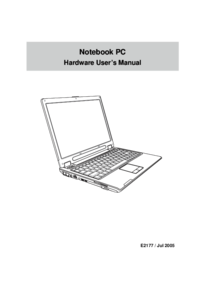
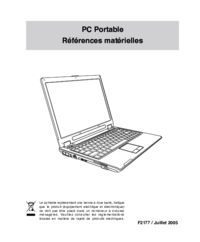
 (111 pages)
(111 pages) (70 pages)
(70 pages) (82 pages)
(82 pages) (72 pages)
(72 pages) (101 pages)
(101 pages) (72 pages)
(72 pages)







Comments to this Manuals